Winaero Tweaker untuk Windows 10 versi 1809
Ini adalah versi baru dari Winaero Tweaker, yang mengikuti rilis dari Windows 10 versi 1809. Aplikasi ini hadir dengan sejumlah opsi yang akan berguna untuk versi Windows ini. Tentu saja, ini masih mendukung Windows 7, Windows 8, dan semua rilis Windows 10 sebelumnya, dan juga menampilkan opsi dan peningkatan baru untuk mereka.
Iklan
Mari kita mulai dengan perbaikan dan peningkatan.
- Saya telah memperbaiki kerusakan aplikasi yang memengaruhi beberapa pengguna ketika mereka menonaktifkan Pembaruan Windows di Windows 10. Terimakasih untuk Richard Taylor atas kerjasama dan laporannya.
- Fitur "Pintasan yang Ditinggikan" sekarang memungkinkan menentukan dan mengubah jalur lengkap ke file LNK. Terimakasih untuk Michel Kempeneers atas laporan dan sarannya.
- NS Nonaktifkan Pusat Keamanan Windows fitur ikon baki sekarang mendukung Keamanan Windows.
Sekarang, mari kita tinjau fitur baru.
Fitur yang berguna untuk pengguna Windows 10 versi 1809 "Pembaruan Oktober 2018"
Aplikasi yang tidak diinginkan
Sebuah fitur baru memungkinkan pengguna untuk mencegah Windows 10 menginstal ulang aplikasi bawaan. Selain fungsionalitas yang ada, Winaero Tweaker akan menghentikan OS dari menginstal ulang aplikasi bawaan yang telah dihapus oleh pengguna. Aktifkan opsi ini:
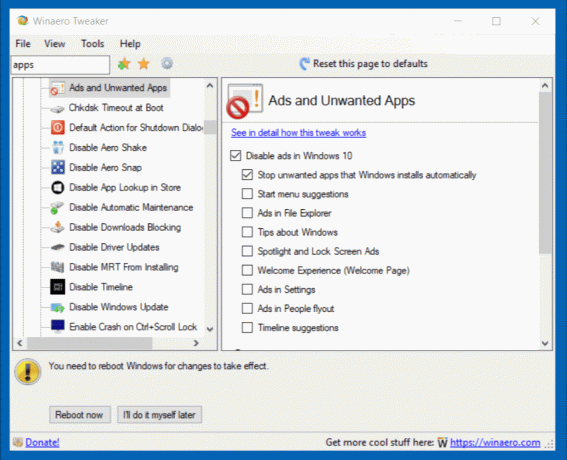
Jika Anda sudah menginstal Winaero Tweaker dengan opsi ini diaktifkan, maka perbarui aplikasi ke versi 0.12, dan aktifkan kembali.
Nonaktifkan Preloading tepi
Beberapa opsi ditambahkan untuk menghentikan browser Edge dari sedang dimuat sebelumnya saat Anda masuk ke akun pengguna Anda, termasuk kemampuan untuk hentikan pramuat tab.
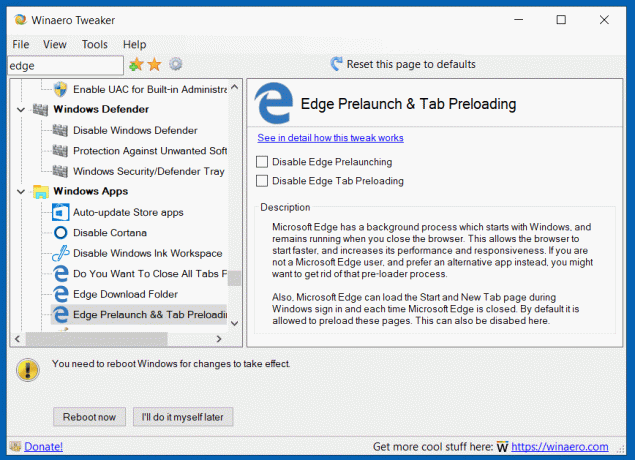
Menu konteks Sejarah Clipboard
Menu konteks baru dapat diaktifkan, Sejarah Papan Klip. Ini memungkinkan Anda untuk dengan cepat mengaktifkan atau menonaktifkan fitur cloud clipboard Windows 10.


Menu Konteks Sensitivitas Huruf Besar
Windows 10 versi 1809 memungkinkan pengaktifan mode peka huruf besar/kecil untuk folder. Untuk menghemat waktu Anda, Anda mungkin ingin tambahkan menu konteks khusus ke folder Anda untuk mengaktifkan atau menonaktifkan sensitivitas huruf besar-kecil secara langsung tanpa membuka jendela prompt perintah baru.


Dimulai dengan Windows Insider build 17093, ada cara baru untuk menangani file peka huruf besar/kecil di Windows: sensitivitas huruf per direktori. Kemampuan ini telah ditambahkan untuk memberikan interoperabilitas yang lebih baik kepada pengguna saat menggunakan file peka huruf besar/kecil. Juga, Anda dapat menggunakannya dengan aplikasi Windows biasa. Ini sangat berguna, terutama bagi pengguna WSL.
Fitur untuk semua versi Windows
Berikut adalah daftar fitur baru yang tersedia di semua versi Windows yang didukung.
Nonaktifkan Pembatasan Daya
Versi Windows 10 terbaru hadir dengan fitur baru, yang disebut "Pembatasan Daya". Ini harus meningkatkan masa pakai baterai laptop dan tablet pada prosesor yang mendukungnya. Jika beberapa aplikasi diminimalkan atau berjalan di latar belakang, itu masih menggunakan sumber daya sistem Anda. Untuk aplikasi semacam itu, sistem operasi akan menempatkan CPU dalam mode operasi yang paling hemat energi – pekerjaan selesai, tetapi baterai seminimal mungkin dihabiskan untuk pekerjaan itu. Algoritme pintar khusus akan mendeteksi tugas pengguna aktif dan membuatnya tetap berjalan, sementara semua proses lainnya akan dibatasi.
Jika Anda memiliki masalah dengan fitur ini, Anda dapat menonaktifkannya menggunakan Winaero Tweaker.

Setel Ulang Kebijakan Grup Lokal
Dengan menggunakan fitur baru ini, Anda dapat setel ulang semua perubahan yang Anda buat dengan Editor Kebijakan Grup Lokal atau secara manual dengan mengedit Registry.
Kustomisasi item Perpustakaan di Panel Navigasi File Explorer
Mirip dengan opsi Akses Cepat yang diterapkan sebelumnya, Winaero Tweaker memungkinkan mengubah ikon dari item Perpustakaan di Panel Navigasi dan mengganti nama dia.

Ambil Menu Konteks Kepemilikan
Dengan mengaktifkan menu konteks baru ini, Anda dapat dapatkan akses penuh ke file dan folder dengan cepat. Ini akan memungkinkan Anda untuk menjadi pemilik file dan langsung memberikan izin akses penuh ke file atau folder.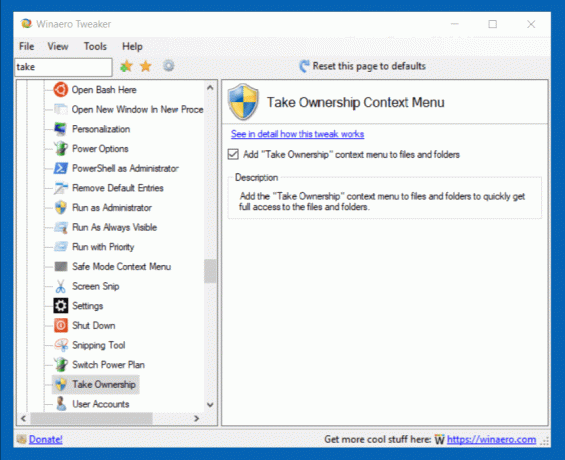

Menu Konteks Windows Firewall
Aktifkan fitur ini untuk mendapatkan yang berikut menu konteks:
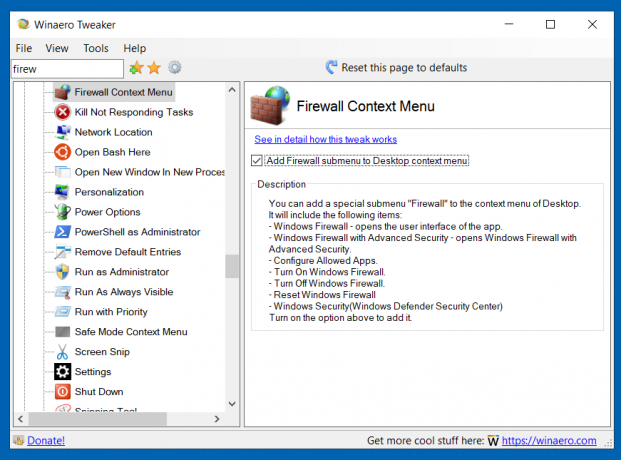

Itu datang dengan perintah berikut:
- Windows Firewall - membuka antarmuka pengguna aplikasi.
- Windows Firewall dengan Keamanan Tingkat Lanjut - membuka Windows Firewall dengan Keamanan Tingkat Lanjut.
- Konfigurasikan Aplikasi yang Diizinkan.
- Nyalakan Windows Firewall.
- Matikan Windows Firewall.
- Setel Ulang Windows Firewall
- Pusat Keamanan Windows Defender/Keamanan Windows di Windows 10 versi 1809.
Nonaktifkan Garis Waktu
Jika Anda merasa tidak berguna untuk Fitur garis waktu dari Windows 10, Anda dapat menonaktifkannya dengan Winaero Tweaker 0.12.

Itu dia.
Sumber daya:
Unduh Winaero Tweaker | Daftar fitur Winaero Tweaker | FAQ Winaero Tweaker
Jangan ragu untuk memposting tayangan, laporan bug, dan saran Anda di komentar! Umpan balik Anda adalah yang membuat alat ini hebat, jadi teruskan!
Banyak terima kasih atas dukungan Anda!

